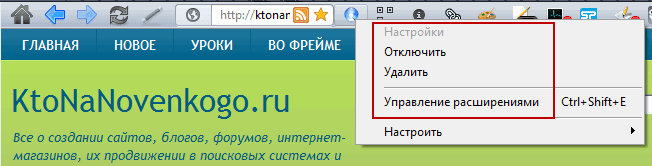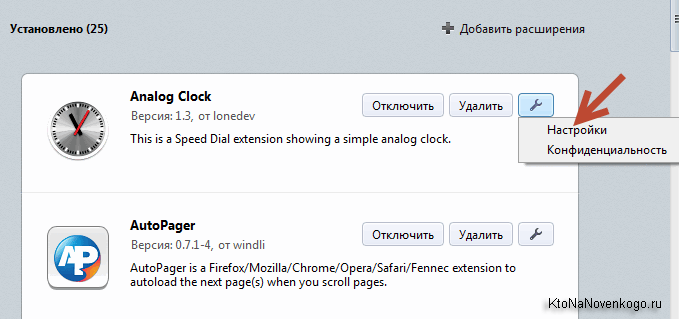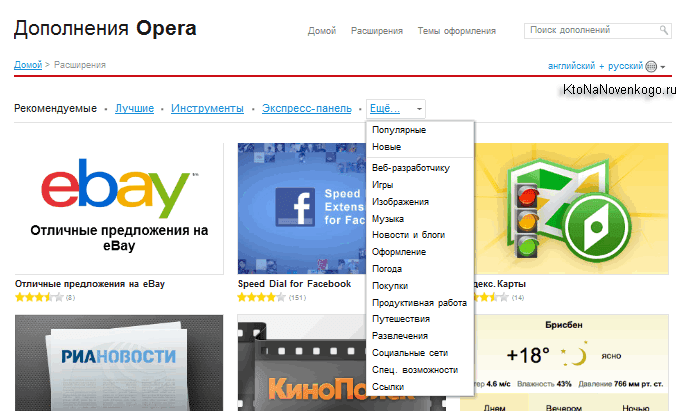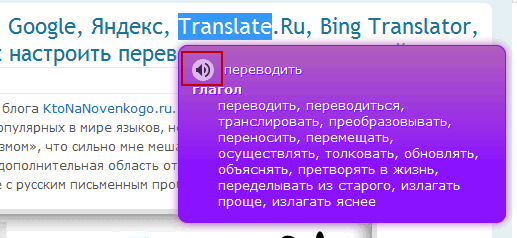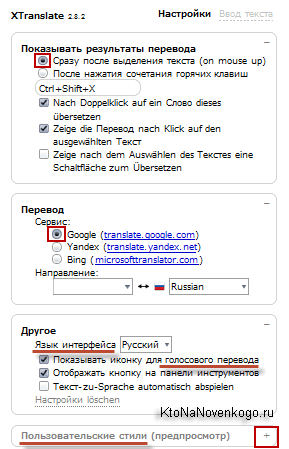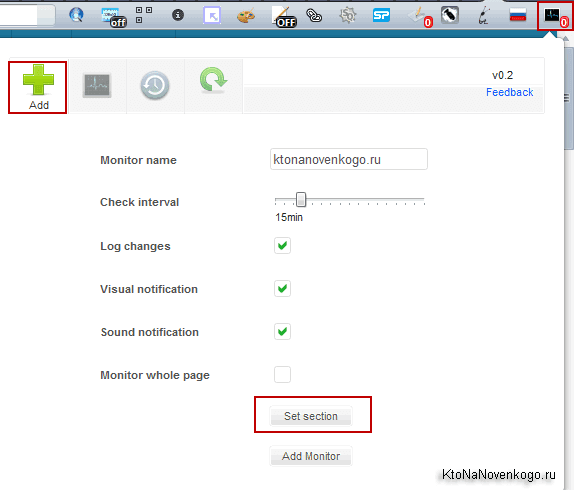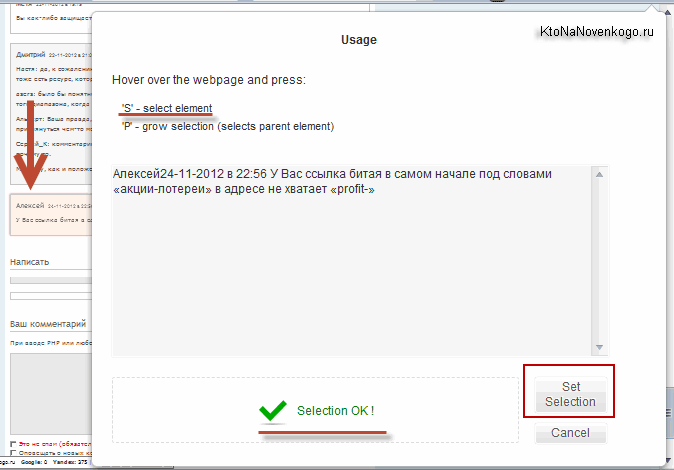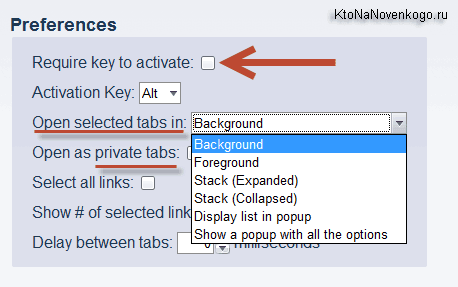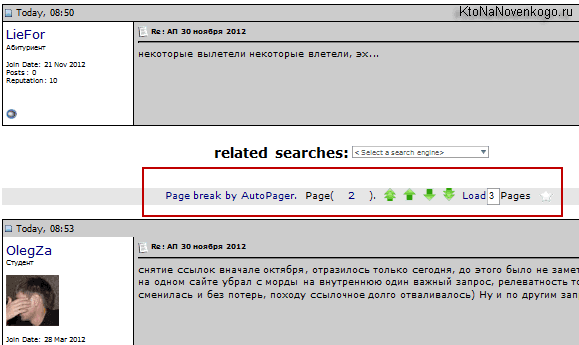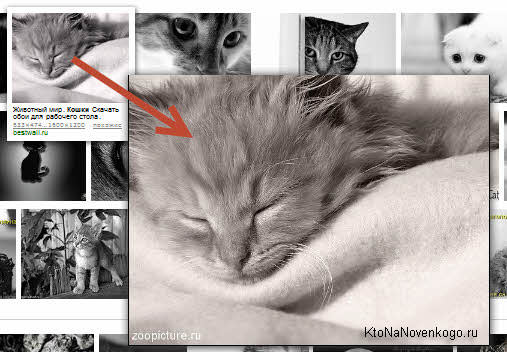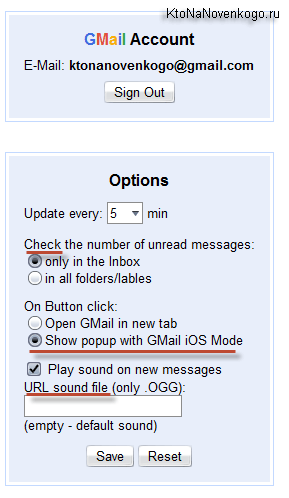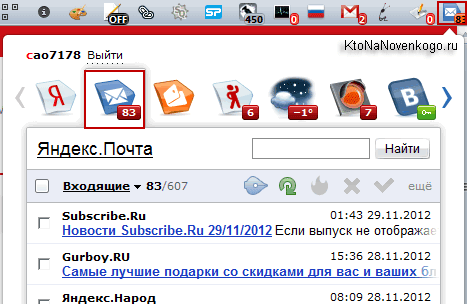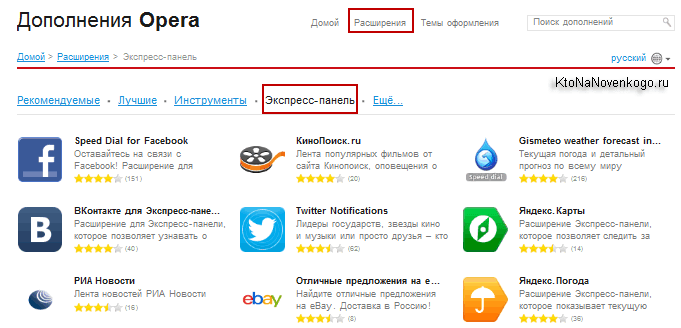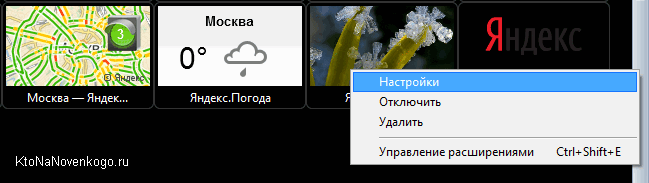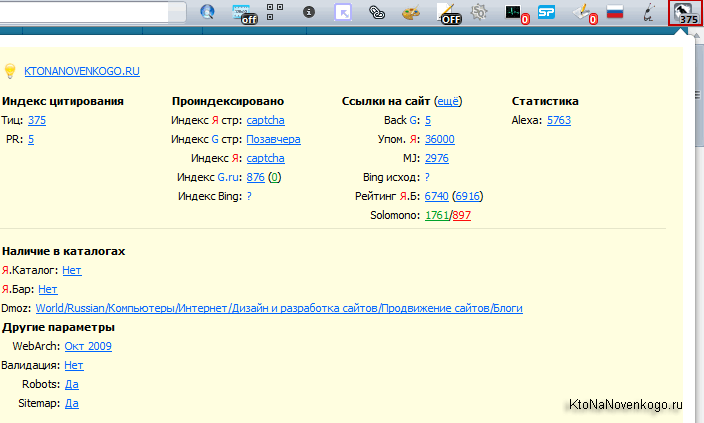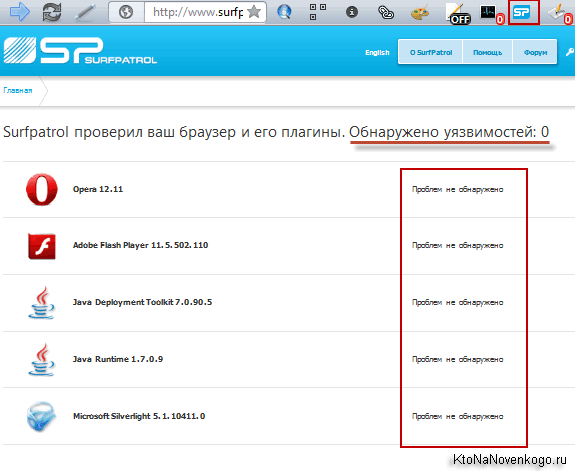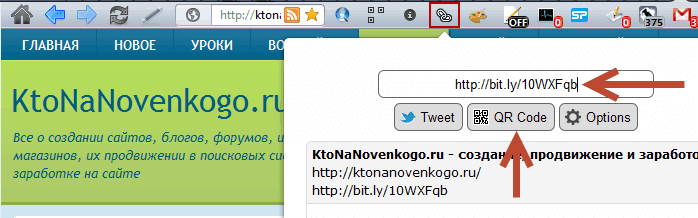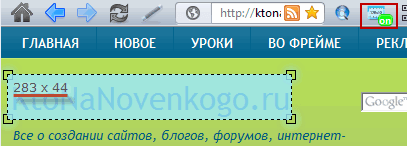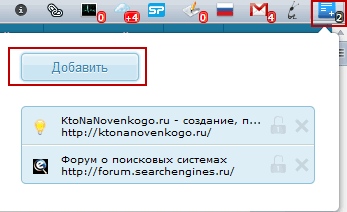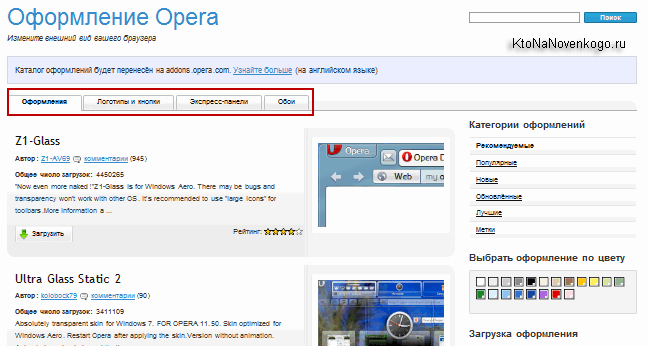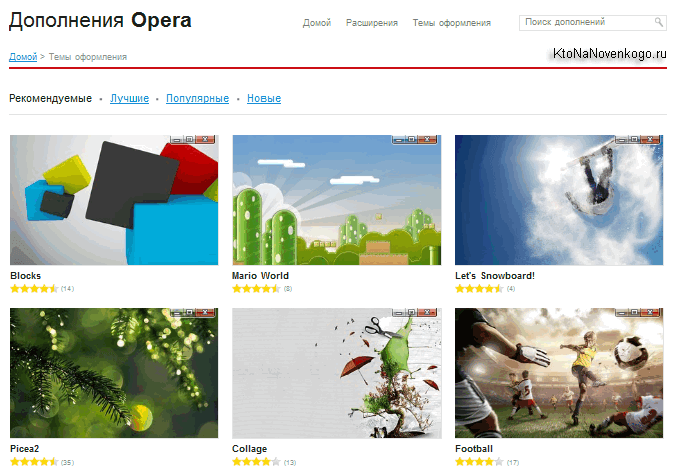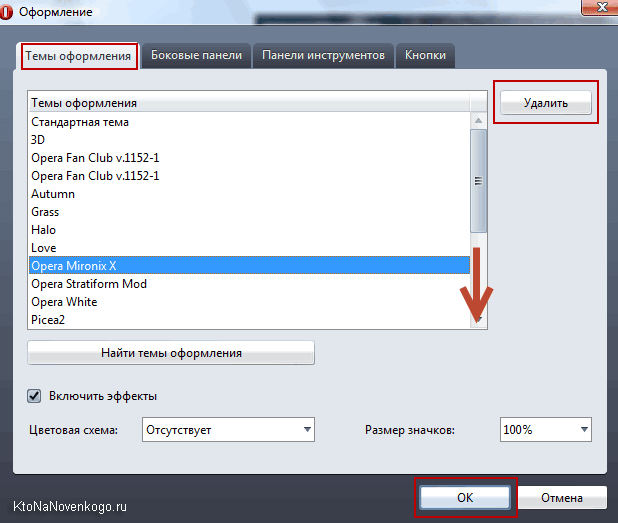Здрастуйте, шановні читачі блогу . Не так давно я писав про розширення для Гугл Хрому і плагіни для Мазилу Фаєрфокс. Згадані популярні браузери спочатку були заточені під використання в них доповнень, що разюче відрізняє їх від обожнюваної мною Опери.
В ній плагіни з’явилися лише кілька років тому і досі не всі ними користуються, та й вибір, за великим рахунком, ще не так великий, як у конкурентів. Але тим не менш, вони є і на деякі з них варто звернути свою увагу.
Теми оформлення в Opera мали місце бути спочатку і вони дозволяли змінювати не тільки колірну схему браузера, але і значки, панелі та іншу мелочевку. Тим було багато, але по-справжньому хороших із-за складності розробки не вистачало.
Тому зараз норвезькі розробники вирішили по-іншому підійти до цього питання і теми для мого улюбленця спростилися до рівня шпалер робочого столу, що підвищило їх кількість і якість. Але про все по порядку.
Корисні розширення для Опери
В плані роботи з розширеннями розробники цього браузера скопіювали функціонал з Гугл Хрому. Їх іконки виводяться в спеціальній області, розташованої вгорі сторінки справа.
Дії по клацанню лівою кнопкою миші на іконці плагіна регламентуються його творцями, а при клацанні правою кнопкою миші ви зможете потрапити в його налаштування (якщо вони є), відключити або видалити, а також потрапити в панель керування розширеннями в Opera:
Виглядає вона теж подібно аналогу від Хрому і дозволяє видалити або відключити встановлені розширення, а також потрапити в їх налаштування та параметри конфіденційності (де ви вибираєте, чи буде воно працювати на приватних і захищених вкладках):
У цю панель можна буде потрапити і з меню кнопки Opera (Розширення — Управління) або за допомогою гарячих клавіш Ctrl+Shift+E. При їх установці майстер завжди буде питати про ваших перевагах в плані конфіденційності:
Після встановлення плагіну, для його активації на вже відкритих сторінках, останні доведеться оновити за допомогою відповідної кнопки на панелі інструментів браузера або натисканням на клавішу F5.
В останніх версіях Опери доповнення підвантажуються в окремих процесах, що підвищує стійкість браузера в цілому. Також слід зауважити, що можливість їх використання з’явилася зовсім недавно, тому їх не так вже й багато існує на сьогоднішній день, а багато з них ще не досить стабільні і функціональні, але лиха біда початку.
Давайте перейдемо до конкретики. Завантажити розширення можна з офіційного сайту Опери. Там є можливість пошуку за ним і фільтрувати їх по тематикам і популярності:
В окремий розділ виділені доповнення для Експрес-панелі Opera, які замінюють собою закладки і можуть виводити погоду, час, календар, інформацію про пробки та іншу поточну інформацію. Такої можливості поки що немає в інших браузерах і цю фішку можна вважати поки ексклюзивною.
Як я вже не раз говорив, розробники цього браузера часто виступаю у ролі піонерів нововведень, але потім у них це все розтягують конкуренти, що, загалом-то, неминуче.
Ну, а тепер я спробую розповісти про ті плагіни, які використовую сам і які вважаю корисним, а ви мені в коментарях розкажіть про свої напрацювання в цьому напрямку, якщо, звичайно, такі є, і вам не лінь черкнути пару рядків.
XTranslate — корисний плагін для перекладу виділеного фрагмента тексту на відкритій в Опері сторінці. Що примітно, в новому браузері від Яндекса ця можливість закладена за замовчуванням.
Він має налаштування (клік правою кнопкою миші по його значку — пункт «Налаштування» або ж клацання лівою кнопкою по значку). У вікні, ви зможете вибрати спосіб активації перекладу виділеного фрагмента (або відразу ж після натискання обраної комбінації клавіш). Там же можна вибрати онлайн перекладач Google, Яндекс, Bing, з якого буде витягатися переклад, і налаштувати зовнішній вигляд спливаючого віконця з ним.
WebsiteMonitor — незвичайне доповнення, у всякому разі аналогів я не зустрічав. Ця хитра штука вміє моніторити певні ділянки вебсторінок (задані вами) на предмет появи змін.
Ви задаєте мишею область для перегляду, інтервал з яким цей плагін повинен буде туди заходити і шукати зміни, а потім просто займаєтеся своїми справами в очікуванні візуального чи звукового підтвердження настання цікавить вас події.
Фактично, за допомогою нього в Опері можна реалізовувати щось схоже на RSS, якщо такої не було передбачено на вакансій, що вас сайтах.
Можна, наприклад, вибрати область з останнім коментарем чи самою останньою новиною, а коли з’явиться щось новеньке, то WebsiteMonitor не забуде вам про це посигналити (на його іконці зміниться цифра трапилися подій). Так само можна відстежувати зміни яких-небудь лічильників або ще чогось, що вам підкаже фантазія і винахідливість.
Налаштовується плагін досить просто. Відкриваєте в Opera сторінку, де потрібно щось відстежити. Клацаєте по іконці WebsiteMonitor в правому верхньому кутку свого браузера і натискаєте кнопку «Add» для додавання нового завдання. Далі встановлюєте необхідний інтервал перевірки і тиснете на «Set section»:
Підводите миші до потрібної області (вона буде виділена блакитним фоном) і тиснете на літеру S на клавіатурі. Вона відобразиться рожевим фоном, а у вікні даного розширення з’явиться напис про успішне виділення, і вам залишиться лише натиснути на кнопку «Set section»:
Інші подробиці дивіться в цьому відео.
Snap Links — ще один оригінальний плагін, який я зустрічав тільки в Опері. Він дозволяє виділити мишею і відкривати групу посилань на нових вкладках у фоновому режимі. Тобто тепер не потрібно буде клацати по кожному посиланні правою кнопкою миші і вибрати відповідний пункт контекстного меню. Просто наживає ліву клавішу миші і виділяєте область, лінки з якої ви хочете відкрити:
Виділена область буде підсвічена синім пунктиром, а потрапили в зону її дії посилання будуть обведені червоним прямокутником. Після відпускання лівої кнопки миші у вас у фоновому режимі відкриються нові вкладки зі сторінками, гіперпосилання на які потрапили в область виділення. Зручно.
Для його налаштувань потрібно буде вибрати з контекстного меню кнопки «Opera» пункти «Розширення» — «Управління. На сторінці знайдіть додаток Snap Links і клацнувши на значок гайкового ключа виберіть пункт «Налаштування»:
Якщо подібне виділення буде вам заважати, то можете вибрати його активацію тільки при утриманні Альта або Шифт на клавіатурі, а також можете вибрати, яким чином будуть відкриватися виділені посилання і навіть поставити їх відкриття в приватних вкладках (коли браузер не веде історію їх відвідування). Трохи нижче ви зможете налаштувати зовнішній вигляд виділення.
AutoPager — зручна штука, як втім і багато з описаних вище доповнень. Воно дозволяє забути про пагінацію в Опері. Наприклад, в пошуку від Яндекса або Гугла за замовчуванням виводяться перші десять відповідей, а все інше доступно у вигляді кнопок переходу на другу і наступні сторінки. Ці Кнопки маленькі і почасти тому більшість користувачів не переходять на другу сторінку у видачі.
Теж саме стосується і форумів (читайте про мої уподобання серед Seo форумів), де тема може складатися із сотень сторінок. Так от, плагін AutoPager автоматично відкриває за вас наступну сторінку, а в місці розриву вставляє свою навігацію:
На скріншоті наведено приклад з Серч, але так само AutoPager прекрасно працює і з пошуковими видачами, і з рядом інших форумів і сайтів. Реально зручно, і особливо приємно використовувати це розширення в Opera, бо саме тут я здійснюю серфінг по інтернету (а працюю з сайтом в Гугл Хромі, який відрізняється високою стабільністю). В налаштуваннях цього дива можна буде відключити його використання на окремих ресурсах.
ImgTip — все наше життя складається з дрібниць і часто навіть дрібні поліпшення в нашій повсякденній рутині здатні викликати бурю захоплення. Саме до таких дрібниць можна віднести й розширення ImgTip, яке дозволить вам відкривати в Опері повнорозмірні зображення простим підведення курсору миші до мініатюрі.
Правда воно буде працювати тільки на Wiki сайтах, в соцмережі Фейсбук, у видачах пошуків з зображень від Google, Yandex і Tineye, а так само ще і в пошуковиках Bing і Яхоо.
GMail Checker — нещодавно я детально описував можливості веб інтерфейсу Джимейл пошти, в якому є деякі рюшечки для отримання інформації про прийшли листах. Ну, а це розширення дозволить вам отримувати повідомлення про надходження кореспонденції перебуваючи в браузері Opera.
На його іконці буде відображатися кількість нових листів у вашій поштовій скриньці, а прихід нової кореспонденції, за вашим бажанням, може супроводжуватися звуковою сигналізацією. При клацанні по іконці може відкриватися в новому вікні вебинтерфейс пошти Гмайл або ж її спрощений варіант у спливаючому вікні (в налаштуваннях потрібно буде вибрати режим GMail iOS Mode).
В налаштуваннях цього доповнення для Опери ви зможете задати інтервал перевірки пошти, папки, які будуть перевірятися (за замовчуванням тільки Вхідні), а ще вказати свій музичний файл, що програється при приході нових листів:
Яндекс Елементи — одна з найбільш пропонованих плагінів для всіх браузерів. Зараз додаток Yandex bar для Опери було перейменовано Елементи, а візуальні закладки стали окремим розширенням, але суть його залишилася колишня.
У версії для Опери цей додаток не настільки функціонально, як для Мазилу та Інтернет Експлорера. Однак, якщо ви зареєстровані електронною поштою Яндекса, то даний бар допоможе вам відстежувати там поява нових листів і читати їх при необхідності.
Ну і також можна буде відстежувати погоду, пробки та іншу текучку. Зрозуміло, що функція Візуальних закладок Opera не затребувана із-за наявності прототипу у вигляді Експрес-панелі.
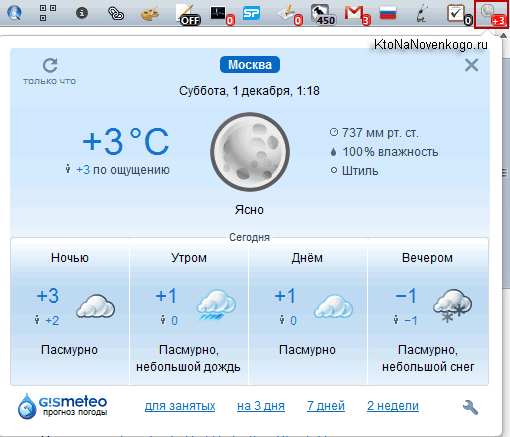
LastPass — просунутий менеджер паролів. Паролі зберігаються онлайн і доступ до них ви зможете отримати з будь-якого комп’ютера на земній кулі, просто ввівши майстер-пароль облікового запису на цьому сервісі).
Це добре, бо не зобов’язує вас тягати флешку або здійснювати їх бекап на комп’ютері. Проте, накладає певні вимоги на використовуваний вами майстер-пароль (він повинен бути максимально складним), бо в разі злому ви втратите все і відразу.
LastPass сам розпізнає поля для введення паролів і може запропонувати вам його згенерувати (підвищеної стійкості до злому) або зберегти введений вами вручну. Можна експортувати та імпортувати базу з ними, що дозволить використовувати її в різних браузерах (в тому числі і в оновленій Опері).
Особисто мені, при всіх плюсах даного сервісу, як і раніше стрьомно його використовувати для зберігання серйозних (грошових) паролів. Тому особисто я віддаю перевагу перевіреною програмою KeePass Password Safe.
Доповнення для Експрес-панелі Opera
Як я вже згадував, починаючи з версії Opera 11.50 стала підтримувати так звані розширення для Експрес-панелі. Їх корисність не настільки висока, як у звичайних плагінів, але в силу того, що вони часто розташовані в доступному місці, то деякий сенс в їх установці все ж є. Завантажити їх можна з того ж офіційного сайту на вкладці Експрес-панель.
Клікнувши правою кнопкою миші по одній з цих закладок, ви зможете вибрати пункт Налаштування і змінити інтервал оновлення інформера і географічну прив’язку, а також відключити або видалити їх при необхідності.

Ну, ще багато чого можна понасоветовать, але вам буде простіше самим все це поставити і подивитися на працездатність доповнень, а потім все зайве посносить.
Плагіни для Опери в допомогу вебмайстру
RDS-бар — дуже популярне розширення, яке може працювати практично у всіх браузерах. Використовуючи його, можна істотно полегшити SEO оптимізацію і просування свого або клієнтського проекту (більш детально читайте в статті про Рдс бар і Page Promoter). У версії для Фаєрфокс, на мій погляд, він набагато більш юзабилен (над відкритою сторінкою виводяться усі потрібні вам показники).
У версії ж цього розширення для Опери на панелі плагінів ви побачите тільки іконку, що відображає значення Тіц (індексу цитування) для відкритої в даний момент сторінки, що вже не мало, хоча і не досить. Однак, клацнути по цій піктограмі мишею, ви побачите випадаюче вікно з уже значно більшою кількістю параметрів, які так чи інакше мають відношення до SEO просування.
Мені RDS-бар допомагає при аналізі сайтів донорів, коли я займаюся зовнішньої оптимізацією допомогою GGL або ж біржі за розміщення статей. Хоча, звичайно ж, застосувань для цього розширення можна знайти море. Якщо клацніть по його іконці правою кнопкою миші, то зможете потрапити в його налаштування. Там можна буде налаштувати підсвічування посилань, які закриті в noindex або rel=nofollow.
SeoQuake — реальна альтернатива описаного трохи вище SEO плагіну. Також вміє » на льоту відображати безліч різних параметрів відкритої в Opera сторінки за допомогою розташованого у верхній частині тулбара:
Але ще і в пошуковій видачі SeoQuake вміє додавати інформаційні рядки для кожного сайту:
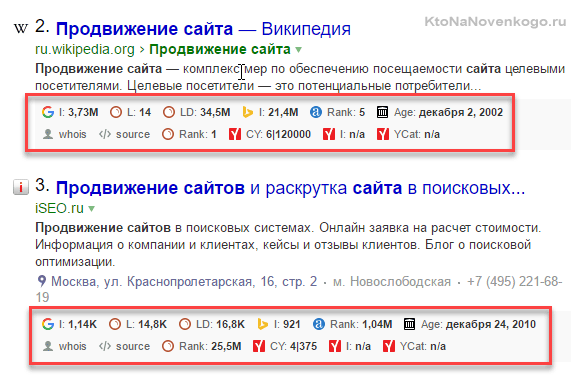
У цього доповнення маса налаштувань, які ховаються в контекстному меню іконки (відкриється клацанням лівої кнопки миші), розташованій у верхньому правому кутку вікна браузера.
SEObar — це розширення з’явилося ще до того, як Опера навчилася їх підтримувати. «Як же так?» — запитаєте ви. Так, загалом-то просто. З незапам’ятних часів цей диво-браузер підтримував користувальницькі скрипти (і кнопки). Ось на основі цього самого скрипта і працює SEObar, причому працює чудово і досі оновлюється розробниками. Функціонал приголомшливо лаконічний і зручний, тому раджу.
Щоправда, його установка не настільки проста, як у сучасних додатків, але, думаю, що ви впораєтеся.
SurfPatrol — нещодавно блог піддався впровадження шкідливої погані (підключення скрипта внизу всіх сторінок допомогою прописуванні його виклику в файл index.php з кореневої папки). Подробиці можна подивитися в статті про зараження і перевірку сайтів на віруси.
Добре, що у мене кешування використовується з лагом в тиждень, тому цю гидоту я встиг вчасно помітити (RSS стрічка з новою статтею видавала збій і аналіз її через валідатор Фидбернера показав наявність коду виклику скрипта) і видалити.
Причиною злому стала, швидше усього, дірка в машині Джава, яку я вчасно не поновив. Але як встежити за всіма оновленнями? Виявляється, можна, і нам у цьому допоможе розширення для Опери (для інших браузерів воно теж має місце бути) під назвою Surfpatrol. Що він робить?
Так просто стежить за всіма версіями встановлених в системі необхідностей і якщо з’являється їх оновлення (флеш плеєр, браузер тощо), то іконка цього плагіна негайно перефарбовується в червоний колір із зазначенням числа потенційних небезпек.
Клацнувши по ній, ви зможете дізнатися, що саме на вашому компі застаріло, і, перейшовши за посиланням, негайно завантажити оновлення, яке, можливо, закриє чергову знайдену дірку в безпеці, а ви, в свою чергу, убережетеся від непотрібних сюрпризів зі зломом свого сайту або чогось подібного.
Shorten URL — плагін для скорочення посилань і одночасного перетворення їх в QR код (наприклад, для оперативної передачі на стільниковий телефон.
В опціях програми можна буде вибрати сервіс для укорочування.
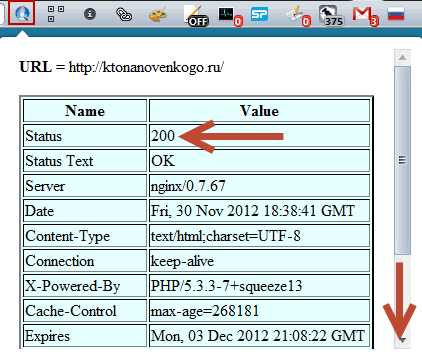
OMeasure! — досить часто при верстці сайту може знадобитися виміряти габарити того чи іншого елемента, наприклад, на чужому ресурсі. Можна залізти в код або використовувати аналог Фаербага, але можна просто провести вимірювання прямо у вікні Opera за допомогою доповнення OMeasure:
Просто підключите плагін клацанням по його іконці (з’явиться напис ON) і робіть необхідні заміри. По закінченню робіт не забудьте його відключити клацанням по іконці, щоб воно не заважало роботі з браузером.
To-Read sites — іноді трапляються в інтернеті цікаві сайти, але не завжди є час ознайомитися з ними негайно. Просте додавання в закладки у 99% випадків закінчується дірками в пам’яті.
От щоб цього не відбувалося і було придумано дане розширення для Опери. Знайшли цікаву сторінку? Клацніть по іконці програми і натисніть кнопку Додати. Кількість непрочитаних сторінку буде збільшено на одиницю і ви завжди будете мати його перед очима як подразник і нагадувач.
Створені вами закладки будуть синхронізуватися через Opera Links, що може знадобитися у випадку форс-мажору. Є і більш просунутий аналог даного додатка (Tab Vault), але, особисто мені, і можливостей To-Read sites цілком вистачає.
Теми для Опери
C темами у Opera зараз не все так просто і однозначно. З одного боку, ще працює старий архів скінів, які можна було поміняти в цьому браузері практично з моменту його створення. Як я вже писав, старі теми (скіни) включали в себе досить багато елементів інтерфейсу, які їх творцям треба було опрацювати. Реально опрацьованих тем було мало.
Та ви й самі можете в цьому переконатись, відвідавши сторінку зі старими темами оформлення для Опери. Нажаль, зараз вона вже не доступна і вам залишилося тільки подивитися її скріншот:
При встановленні такої теми змінювалася не тільки колірна палітра, але і безліч інших дрібниць. Завдяки цьому браузер може буквально повністю перетворитися і стати невпізнанним. В інших сучасних браузерах такого не було, та й самі розробники Opera зараз вже вирішили відійти від такої в’їдливий, розмістивши на сторінках офіційного сайту з розширеннями також і спрощені версії тим, які вже так глибоко не зачіпають інтерфейс.
Нові теми для Opera можна завантажити з цієї сторінки:
Обидва типи тим ставляться шляхом натискання на кнопку «Завантажити оформлення» (для скінів), або на кнопку «Додати в Opera». Можете самі переконатися, що нові скіни не змінюють значки та інші елементи інтерфейсу, а лише додають нову фонову картинку на Експрес-панель і міняють колір панелі інструментів. Браузер ж залишається впізнаваним, на відміну від старих скінів. Напевно, це і до кращого.
А що робити, якщо всі завантажені вами теми оформлення для Опера виявилися не такими класними як та, що була до цього? Немає проблем. Всі викачані скіни зберігаються і ви завжди зможете повернутися до будь-якої з них, а також повидаляти все зайве.
Для цього просто вибираєте або з контекстного меню кнопки «Opera», або з контекстного меню панелі інструментів пункт «Оформлення», або ж просто тиснете на клавіатурі Shift+F12. У вікні, перейдіть на першу вкладку і клацаєте по черзі по всім наявним там пунктах.
Браузер тут же на льоту буде застосовувати обрані вами теми, що дозволить швидко знайти те, що здавалося б було безповоротно втрачено. Але для остаточного її застосування все ж потрібно буде натиснути на OK внизу цього вікна.
Удачі вам! До зустрічей на сторінках блогу